MFC-9320CW
FAQ et Diagnostic |
Configurez et utilisez la fonction Numériser vers le réseau
La fonction Numériser vers le réseau vous permet de numériser des documents directement vers un dossier partagé sur un serveur CIFS situé sur votre réseau local ou sur Internet. La fonction Numériser vers le réseau prend en charge Kerberos ET NTLMv2. Les détails nécessaires à l'utilisation de la fonction Numériser vers le réseau peuvent être saisis à l'aide de la gestion Web pour préconfigurer et stocker les détails dans un profil Numériser vers le réseau.
Cliquez sur le lien pour accéder aux étapes :
-
Pour configurer les profils Numériser vers réseau pour la fonction Numériser vers réseau
- Pour utiliser la fonction Numériser vers le réseau
I. pour configurer les profils Numériser vers réseau pour la fonction Numériser vers réseau :
-
Imprimez le Rapport de Configuration Réseau pour obtenir l'adresse IP de la machine Brother. ( Cliquez ici pour apprendre comment imprimer la liste de configuration réseau.
-
Ouvrez la gestion Web sur un ordinateur connecté au même réseau que votre machine Brother. Pour utiliser la gestion Web, ouvrez un navigateur Web (Internet Explorer, par exemple) et entrez l'adresse IP de la machine Brother dans la liste de configuration réseau. Exemple : http://XXX.XXX.XXX.XXX - où xxx.xxx.xxx.xxx est l'adresse IP de votre machine)
-
Cliquez sur Paramètres administrateur en haut de la page.
-
Vous serez invité à saisir le nom d'utilisateur et le mot de passe de l'administrateur. Entrez ces informations et cliquez sur OK.
- Nom d'utilisateur par défaut : admin
- Mot de passe par défaut : Access
-
Cliquez sur Paramètres de numérisation FTP/réseau.
-
Pour chaque nom de profil que vous souhaitez utiliser pour les paramètres Numériser vers réseau, choisissez réseau comme type de profil.
-
Sous Créer un nom de fichier défini par l'utilisateur, vous pouvez entrer un nom de fichier à utiliser comme préfixe pour les documents numérisés. Vous pouvez stocker deux noms de fichier définis par l'utilisateur en plus des sept noms de fichier prédéfinis.
Un maximum de 15 caractères peut être saisi. -
Une fois toutes les modifications effectuées, cliquez sur soumettre.
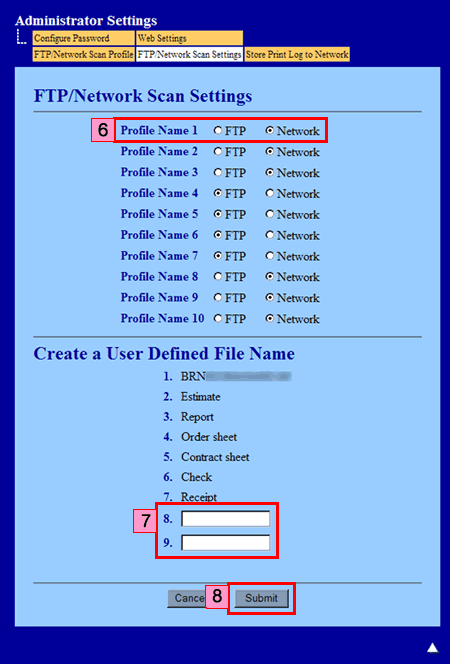
-
Cliquez sur profil de numérisation FTP/réseau.
-
Cliquez sur le nom du profil que vous souhaitez configurer et modifiez les paramètres de numérisation vers le réseau.
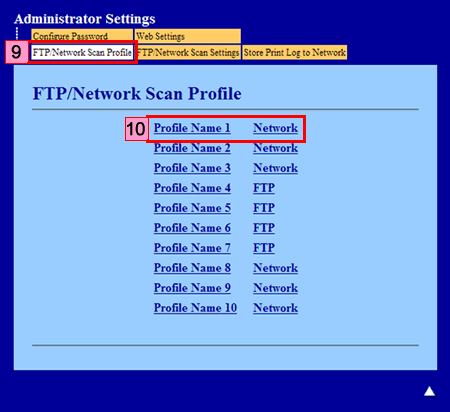
-
Entrez les informations suivantes :
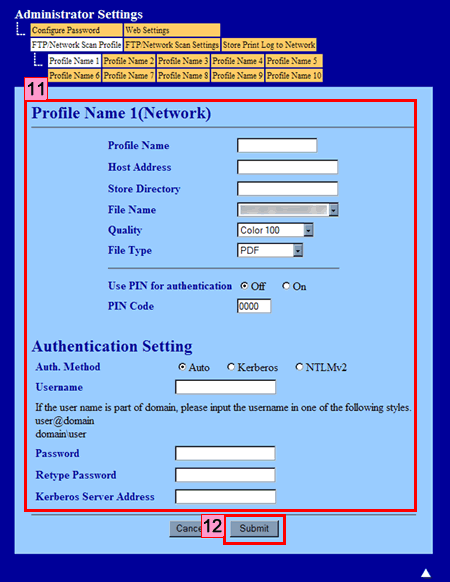
Nom du profil:
saisissez le nom que vous souhaitez utiliser pour le profil Numériser vers le réseau. Ce nom s'affiche sur l'ordinateur Brother lorsque vous utilisez la fonction Numériser vers le réseau. (Jusqu'à 15 caractères)
adresse hôte:
saisissez l'adresse hôte (jusqu'à 60 caractères), qui est le nom de domaine du serveur CIFS auquel vous souhaitez vous connecter, ou l'adresse IP du serveur CIFS. (Ex : mypc.example.com ou 192.23.56.189)
répertoire de stockage:
Entrez le dossier de destination où votre document sera stocké sur le serveur CIFS. Assurez-vous d'entrer une barre oblique avant le chemin du répertoire /. (ex : /Brother/abc/) (jusqu'à 60 caractères)
Nom de fichier:
Choisissez le nom de fichier que vous souhaitez utiliser comme préfixe du document numérisé. Il vous aide à identifier le document numérisé. Vous pouvez choisir entre sept noms de fichier prédéfinis et deux noms de fichier définis par l'utilisateur. Le nom de fichier qui sera utilisé pour votre document sera le nom de fichier que vous avez choisi plus les 6 derniers chiffres du compteur du scanner à plat/BAA plus l'extension de fichier. (ex : Estimate098765.pdf Vous pouvez également entrer manuellement un nom de fichier comportant jusqu'à 15 caractères.
Qualité :
choisissez la qualité de numérisation parmi les résolutions suivantes : Couleur 100, couleur 200, couleur 300, couleur 600, B&W 200, B&W 200x100, gris 100, gris 200 ou gris 300.
Type de fichier :
choisissez le type de fichier du document. Vous pouvez choisir d'enregistrer votre fichier sous :
-
PDF, JPEG, XPS ou PDF sécurisé pour les documents couleur ou en niveaux de gris.
- PDF, Secure PDF ou TIFF pour les documents N/B.
Si vous sélectionnez Sécuriser PDF, l’appareil demande d’entrer un mot de passe de 4 chiffres compris entre 1 et 9 avant de lancer la numérisation.Utiliser le code PIN pour l'authentification:
si vous souhaitez protéger le profil, cochez utiliser le code PIN pour l'authentification et entrez un code PIN à 4 chiffres dans le champ Code PIN .
Méthode d'authentification :
choisissez la méthode d'authentification. Vous pouvez choisir Auto, Kerberosou NTLMv2. Si vous choisissez Auto , la méthode d'authentification sera automatiquement détectée.
Nom d'utilisateur :
saisissez le nom d'utilisateur enregistré sur le serveur CIFS de la machine. (Jusqu'à 32 caractères). Si le nom d'utilisateur fait partie du domaine, entrez le nom d'utilisateur dans l'un des styles suivants : utilisateur@domaine ou domaine\utilisateur.
Password/Retype Password:
saisissez le mot de passe enregistré sur le serveur CIFS de la machine. (Jusqu'à 32 caractères)
adresse du serveur Kerberos:
si vous souhaitez définir manuellement l'adresse du serveur Kerberos, entrez l'adresse du serveur Kerberos (par exemple, mypc.example.com - jusqu'à 60 caractères).
-
PDF, JPEG, XPS ou PDF sécurisé pour les documents couleur ou en niveaux de gris.
- Une fois que vous avez entré les paramètres, cliquez sur soumettre.
II Pour utiliser la fonction Numériser vers le réseau :
-
Chargez le document.
-
Appuyez sur Numériser pour l'allumer.
-
Pressez Flèche Haut ou Bas pour choisir Réseau et pressez OK.
-
Appuyez sur la touche fléchée vers le haut ou vers le bas pour choisir l'un des profils répertoriés, puis appuyez sur OK.
-
Si vous avez coché utiliser le code PIN pour l'authentification dans le profil de numérisation FTP/réseau, l'écran LCD vous invite à saisir le code PIN . Entrez le code PIN à 4 chiffres et appuyez sur OK.
-
Si le profil est terminé, vous passez automatiquement à L'ÉTAPE 9.
- Si le profil n'est pas complet, vous serez invité à saisir les informations manquantes dans les étapes suivantes.
-
Si le profil est terminé, vous passez automatiquement à L'ÉTAPE 9.
-
Choisissez l'une des options suivantes :
-
Appuyez sur la touche fléchée vers le haut ou vers le bas pour sélectionner couleur 100 dpi, couleur 200 dpi, couleur 300 dpi, couleur 600 dpi, gris 100 dpi, gris 200 dpiou gris 300 dpi. Appuyez sur OK et passez à L'ÉTAPE 7.
- Appuyez sur la touche fléchée vers le haut ou vers le bas pour sélectionner B&W 200 dpi ou B&W 200x100 dpi. Appuyez sur OK et passez à L'ÉTAPE 8.
-
Appuyez sur la touche fléchée vers le haut ou vers le bas pour sélectionner couleur 100 dpi, couleur 200 dpi, couleur 300 dpi, couleur 600 dpi, gris 100 dpi, gris 200 dpiou gris 300 dpi. Appuyez sur OK et passez à L'ÉTAPE 7.
-
Appuyez sur la touche fléchée vers le haut ou vers le bas pour choisir PDF, JPEG, XPS ou PDF sécurisé. Appuyez sur OK et passez à L'ÉTAPE 9.
-
Appuyez sur la touche fléchée vers le haut ou vers le bas pour choisir PDF, Secure PDF ou TIFF. Pressez OK.
Si vous sélectionnez Sécuriser PDF, l’appareil demande d’entrer un mot de passe de 4 chiffres compris entre 1 et 9 avant de lancer la numérisation. -
Faites une des choses suivantes:
-
Si vous souhaitez lancer la numérisation, appuyez sur Démarrer Noir (Mono) ou Démarrer couleur (couleur).
- Si vous souhaitez modifier le nom du fichier, passez à L'ÉTAPE 10.
-
Si vous souhaitez lancer la numérisation, appuyez sur Démarrer Noir (Mono) ou Démarrer couleur (couleur).
-
Appuyez sur la touche fléchée vers le haut ou vers le bas pour choisir un nom de fichier à utiliser, puis appuyez sur OK. Appuyez sur Mono Marche ou sur Couleur Marche.
Si vous souhaitez modifier manuellement le nom du fichier, passez à L'ÉTAPE 11. -
Pour entrer manuellement le nom du fichier, procédez comme suit :
-
Pressez Flèche Haut ou Bas pour choisir Réseau et pressez OK.
-
Entrez le nom de fichier à utiliser (32 caractères maximum) et appuyez sur OK.
- Appuyez sur Mono Marche ou sur Couleur Marche.
-
Pressez Flèche Haut ou Bas pour choisir Réseau et pressez OK.
